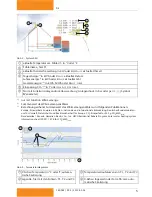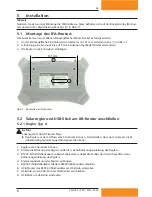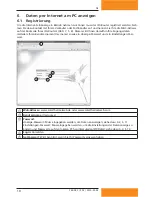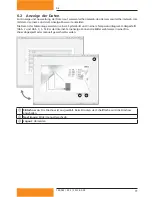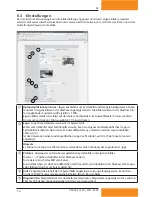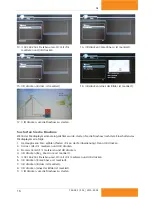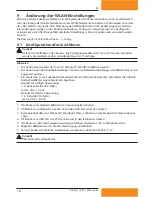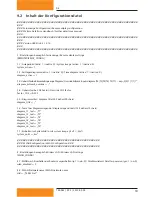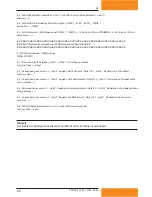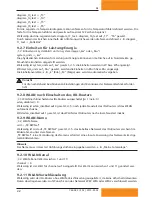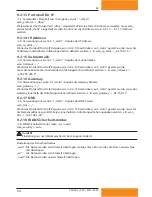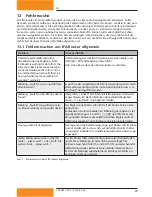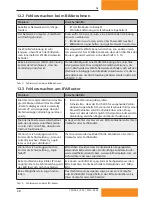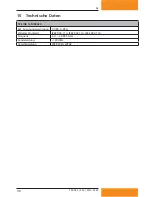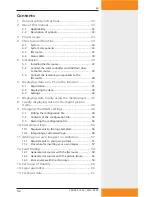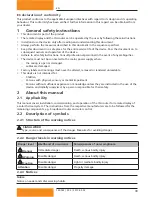17
749.082 | Z02 | 2015-02-03
DE
8
Daten lokal am digitalen Bilderrahmen anzeigen
Der IFA-Router kann über die integrierte WLAN-Schnittstelle die Grafiken an einen WLAN-fähigen digi-
talen Bilderrahmen senden. Der Bilderrahmen wird in den folgenden Schritten eingerichtet:
1. Inbetriebnahme bei erstmaligem Start
Beim erstmaligen Start des digitalen Bilderrahmens siehe Benutzerhandbuch des Kodak EasyShare
W820 „Erste Schritte“.
2. Sprachauswahl
Siehe Benutzerhandbuch des Kodak EasyShare W820 „Erste Schritte“, Sprache einstellen. Sobald die
Sprache ausgewählt ist, sucht der digitale Bilderrahmen nach kabellosen Netzwerken.
3.
Kabelloses Netzwerk
Alle verfügbaren kabellosen Netzwerke werden angezeigt. Das Netzwerk „TK RW2 Net“ auswählen
und mit „OK“ bestätigen.
4. Sicherheitsprüfung
Es wird eine Sicherheitsprüfung durchgeführt. Der Bilderrahmen weist darauf hin, dass das
Netzwerk nicht gesichert ist, da im Auslieferungszustand der Fernanzeige keine Verschlüsselung
definiert wurde.
Werkseitig ist keine Verschlüsselung des Netzwerks eingestellt, da keine sicherheitsrelevanten Daten
übermittelt werden. Das Hinweisfenster wird mit „Beenden“ geschlossen. Wird eine Verschlüsse-
lung der Bilddaten gewünscht, vorgehen wie unter 9.2.11, S. 22 beschrieben.
5. Bestätigung Netzwerkanschluss
Der erfolgreiche Anschluss an das kabellose Netzwerk „TK RW2 Net“ wird bestätigt. Der digitale
Bilderrahmen fordert nun die Installation der EasyShare-Software auf dem IFA-Router.
Mit „Jetzt suchen“ zur Installation auffordern.
6. Geräte gefunden
Die gefundenen Geräte werden aufgelistet. „SolarShare“ auswählen und die Installation mit „FER-
TIG“ abschließen.
7. Setup erfolgreich
Die erfolgreiche Installation wird nochmals bestätigt.
Die Bestätigung wird über das Menüfenster „[Startseite]“ geschlossen.
8. Startseite
Es wird die Startseite des Setups angezeigt. Um die Anzeige der Systembilder zu aktivieren „Bilder
und Videos“ wählen.
9. Bilder und Videos
Es werden die verfügbaren Bilder / Video angezeigt. „SolarShare “ auswählen und mit „OK“ bestä-
tigen.
10. Inhalt von SolarShare
Es wird der Inhalt von „SolarShare“ in Miniaturansicht angezeigt. Der Inhalt besteht aus dem
Systembild mit aktuellen Temperaturwerten und dem Tagesdiagramm.
Es kann entweder ein Einzelbild angezeigt werden oder eine Diashow gestartet werden.
11. Einzelbildanzeige
Für die Einzelbildanzeige wird das gewünschte Bild ausgewählt und mit „OK“ bestätigt.
Es erscheint das ausgewählte Bild dauerhaft, z. B. das Systembild.
12. Diashow
Die Diashow wird über das Menüfenster „[Start]“ gestartet. Das Systembild und das Tagesdia-
gramm werden im 5-Sekunden-Takt abwechselnd angezeigt.
Zusätzlich können eigene Bilder in die Diashow eingebettet werden; (siehe Abschnitt 11, S. 26.
Die Dauer der Bildanzeige beträgt im Standard 5 Sekunden und kann im Setup des Bilderrahmens
verändert werden.